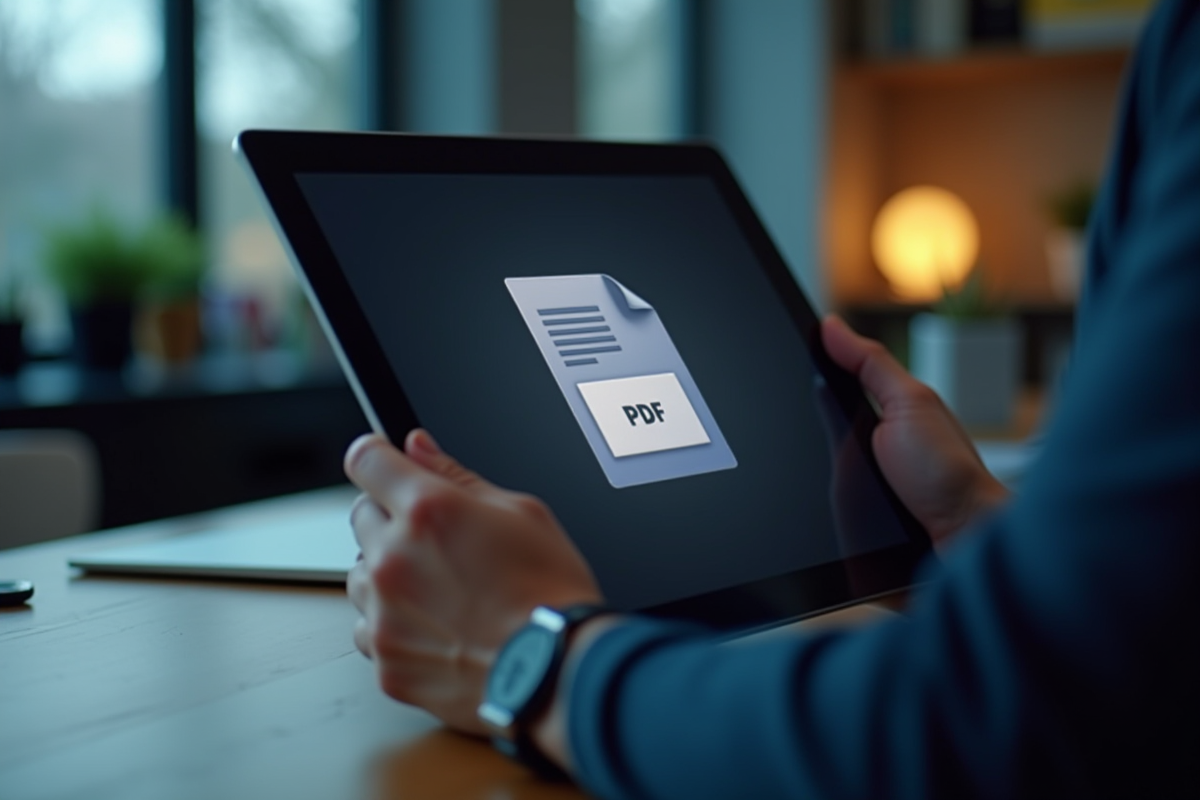Naviguer dans l’univers des fichiers PDF peut parfois être complexe, surtout lorsqu’il s’agit de sécurité. Vous avez peut-être téléchargé un petit PDF et vous vous demandez s’il est crypté pour protéger son contenu. Cette vérification est essentielle car elle garantit la confidentialité des informations et empêche les accès non autorisés.
Il existe plusieurs méthodes pour déterminer si un PDF est crypté. Des outils logiciels spécifiques permettent d’analyser les métadonnées du fichier, tandis que certaines astuces simples peuvent révéler rapidement le niveau de protection. Comprendre ces techniques vous aidera à évaluer la sécurité de vos documents numériques.
Les signes indiquant qu’un PDF est crypté
Pour déterminer si un PDF est crypté, plusieurs signes peuvent être détectés. Un fichier PDF protégé par un mot de passe ne s’ouvrira pas sans la saisie de ce dernier. Ce mot de passe est connu sous le nom de mot de passe d’ouverture. Il empêche toute personne non autorisée d’accéder au contenu du fichier.
Un autre indice est la présence d’un mot de passe d’autorisation. Celui-ci restreint les actions que l’on peut effectuer sur le PDF, comme la modification ou l’impression. Les fichiers protégés par ce type de mot de passe affichent souvent un message d’erreur lorsque l’on tente de les modifier sans autorisation.
Vérification manuelle des propriétés d’un PDF
Pour vérifier manuellement si un PDF est crypté, ouvrez-le avec un lecteur de PDF tel qu’Adobe Acrobat. Accédez ensuite aux propriétés du document. Vous y trouverez des informations sur le niveau de sécurité appliqué. Si le document est protégé, les détails des restrictions et des mots de passe apparaîtront dans la section Sécurité.
- Mot de passe d’ouverture : Empêche l’ouverture du fichier sans autorisation.
- Mot de passe d’autorisation : Restriction de modification et d’impression.
Utiliser des logiciels pour vérifier le cryptage d’un PDF
Des logiciels comme PDFelement, Google Drive, UPDF et Smallpdf sont conçus pour ouvrir et analyser les PDF. Ils permettent de déterminer rapidement si un fichier est protégé. Utilisez ces outils pour vérifier les niveaux de sécurité sans avoir à entrer les propriétés manuellement. Ces logiciels affichent clairement si un mot de passe est nécessaire pour ouvrir ou modifier le document, ce qui vous permet de savoir immédiatement si le PDF est crypté.
Utiliser des logiciels pour vérifier le cryptage d’un PDF
Pour vérifier le cryptage d’un fichier PDF, plusieurs outils logiciels peuvent être utilisés. Parmi eux, PDFelement se distingue par sa capacité à ouvrir et modifier des PDF protégés par un mot de passe. Cet outil est particulièrement utile pour les professionnels qui manipulent régulièrement des documents sensibles.
Google Drive offre aussi une solution pratique. En téléchargeant un PDF sur ce service, vous pouvez rapidement vérifier s’il est protégé. Google Drive vous informera immédiatement si un mot de passe est requis pour accéder au fichier.
Un autre logiciel performant, UPDF, permet non seulement d’ouvrir des PDF protégés, mais aussi de les modifier. Cette flexibilité est essentielle pour les utilisateurs qui doivent fréquemment ajuster le contenu des documents sécurisés.
Le service en ligne Smallpdf est une option accessible pour ceux qui préfèrent ne pas installer de logiciel supplémentaire. Smallpdf permet d’ouvrir des PDF protégés directement depuis votre navigateur, offrant ainsi une solution rapide et efficace.
- PDFelement : Ouvre et modifie des PDF protégés
- Google Drive : Vérifie le cryptage en ligne
- UPDF : Flexibilité pour l’ouverture et la modification
- Smallpdf : Solution en ligne rapide
Ces outils sont particulièrement utiles pour les professionnels qui doivent régulièrement vérifier la sécurité des documents qu’ils manipulent. Utilisez-les pour garantir que vos fichiers PDF sont correctement protégés et conformes aux normes de sécurité en vigueur.
Vérification manuelle des propriétés d’un PDF
Pour déterminer si un document PDF est crypté sans recourir à des logiciels tiers, une inspection manuelle des propriétés du fichier est possible. Cette méthode est particulièrement utile pour les professionnels qui privilégient une approche directe.
Étapes pour vérifier un PDF dans Adobe Acrobat
1. Ouvrez le fichier PDF dans Adobe Acrobat.
2. Accédez au menu ‘Fichier’.
3. Sélectionnez ‘Propriétés’.
4. Dans la fenêtre des propriétés, allez à l’onglet ‘Sécurité’.
Dans cet onglet, plusieurs indications montrent si le PDF est protégé :
- La présence d’un mot de passe d’ouverture signifie que le document ne peut être ouvert sans autorisation.
- Un mot de passe d’autorisation indique que des restrictions sont en place pour empêcher la modification ou l’impression.
Interpréter les indicateurs de sécurité
La section sécurité du panneau des propriétés affiche des informations détaillées sur le niveau de protection :
| Indicateur | Signification |
|---|---|
| Cryptage | Le document est chiffré, ce qui protège son contenu contre l’accès non autorisé. |
| Mot de passe requis | Un mot de passe est nécessaire pour ouvrir ou modifier le PDF. |
| Permissions | Des restrictions sont appliquées, telles que l’interdiction de l’impression ou de la modification. |
Ces éléments permettent de comprendre rapidement si un fichier PDF est sécurisé et quelles mesures sont en place pour protéger son contenu. Considérez cette méthode pour une vérification rapide et fiable des documents PDF.
Conseils pour assurer la sécurité de vos PDF
Pour garantir la sécurité de vos documents PDF, quelques bonnes pratiques s’imposent. Ces méthodes permettent de protéger efficacement vos fichiers contre les accès non autorisés.
Utilisez des mots de passe forts
Pour protéger vos PDF :
- Optez pour un mot de passe d’ouverture robuste. Ce mot de passe empêche l’accès non autorisé au contenu du document.
- Implémentez un mot de passe d’autorisation. Ce mot de passe limite les actions comme la modification ou l’impression du fichier.
Adoptez le chiffrement
Le chiffrement est essentiel pour renforcer la sécurité :
- Utilisez un logiciel de cryptage pour protéger vos PDF.
- Choisissez un algorithme de cryptage solide, comme AES-256, pour une protection optimale.
Vérifiez régulièrement la sécurité de vos PDF
La vérification régulière est fondamentale pour maintenir un haut niveau de sécurité :
- Utilisez des outils comme Adobe Acrobat pour examiner les propriétés de sécurité de vos documents.
- Recourez à des services en ligne tels que Smallpdf ou Google Drive pour vérifier et éventuellement renforcer la sécurité de vos fichiers PDF.
Utilisez des logiciels spécialisés
Certains logiciels sont conçus pour gérer et améliorer la sécurité des PDF :
- PDFelement permet d’ouvrir et de modifier des PDF protégés.
- PDF Password Remover et aJoysoft PDF Password Remover sont utiles pour supprimer des mots de passe de sécurité si nécessaire.
En adoptant ces pratiques, vous assurez la protection efficace de vos documents PDF face aux tentatives d’accès non autorisées.